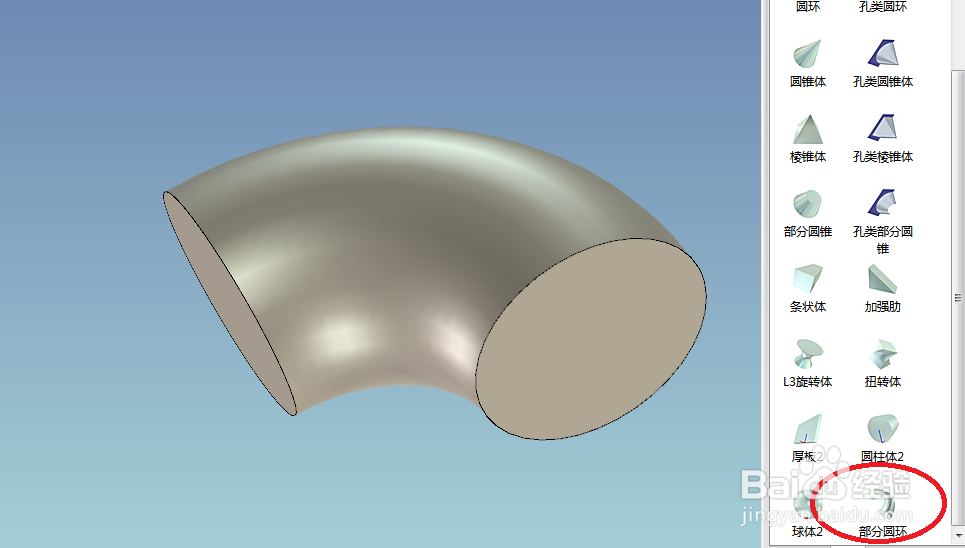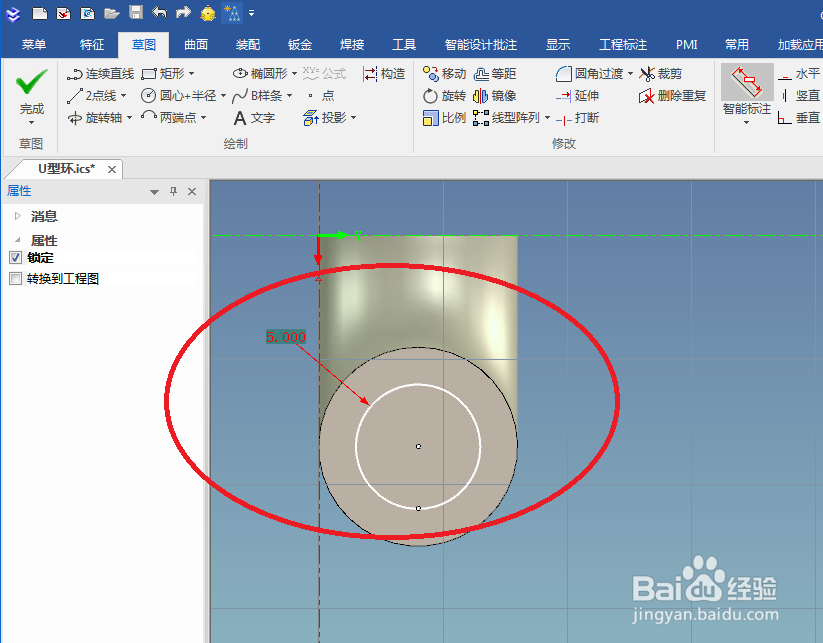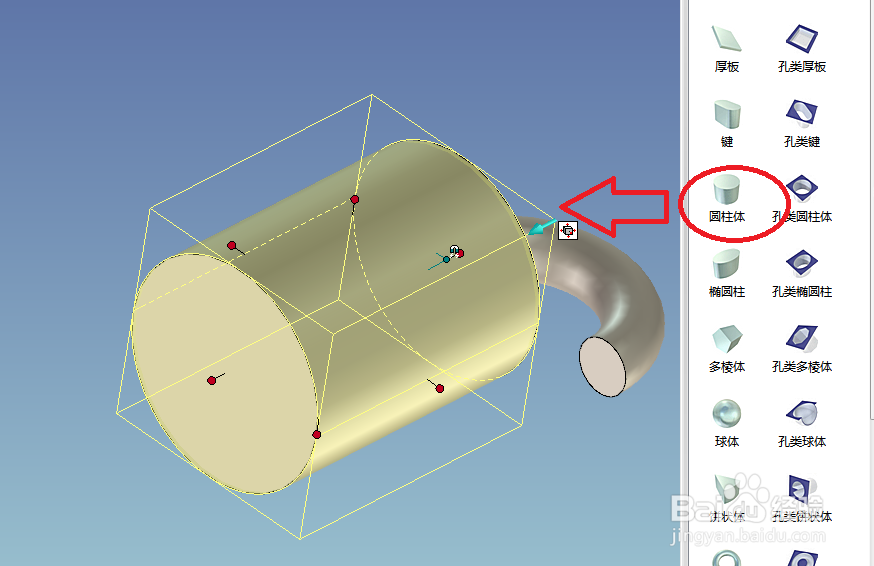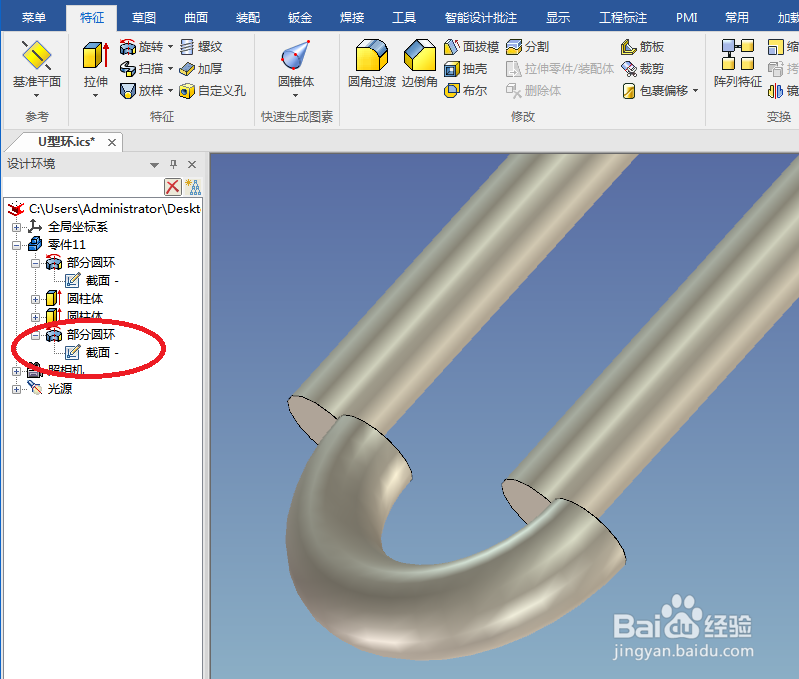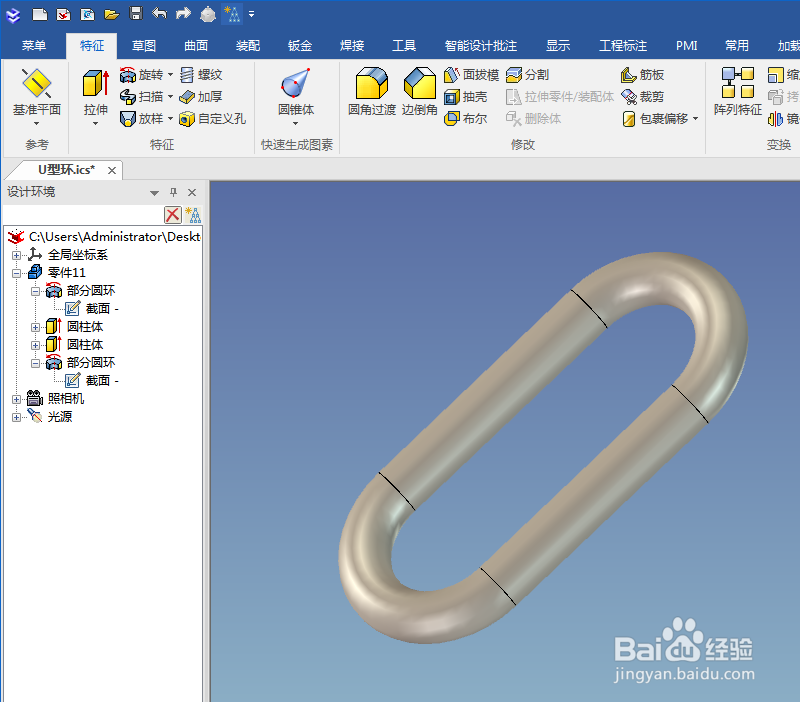1、如下所示,打开caxa3D实体设计软件,新建一个设计环境之后,在设计元素库中找到一个“部分圆环”,将其拖动到三维空间释放,创建一个四分之一的圆环。
2、如下所示,在设计是中展开“零件——部分圆环——截面——编辑”。
3、如下所示,进入草图,编辑截面——圆,激活智能标注命令,标注半径为5,点击完成。
4、如下所示,在设计树中选中“部分圆环”,单击鼠标右键,点击“编辑特征操作”。
5、如下所示,属性栏中设置旋转角度为180,点击√。
6、如下所示,四分之一的圆环变成了二分之一的圆环,然后在设计元素库中找到圆柱,将它拖动到三维空间,在圆环的截面圆心处释放。
7、如下所示,通过手柄,将直径设置为10就OK了。
8、如下所示,重复第6、第7步操作,创建另一个圆柱。
9、如下所示,又一次拖动一个部分圆环过来,还是选择圆柱的圆心处释放。
10、如下所示,依旧是在设计树中编辑这个四分易七淄苷之一的圆环。先编辑截面,半径5,再编辑特征操作,旋转角度180,最后就如下所示了。
11、如下所示,选中这个刚刚编辑的部分圆环,然后点击键盘上的F10,激活“三维球”命令,然后拖动三维球中的手柄,将实体向外移动8,然后就齐了。
12、如下所示,一个封闭的U型环就设计完成了。